win10如何编辑启动选项|win10如何编辑启动选项的方法
发布时间:2018-05-07 18:32:21 浏览数: 小编:yimin
每次开机,总要等上个半天。对于一些电脑小白,却不知怎么回事。其实除了硬件问题,很多情况下是因为电脑开机启动项太多了,才电脑导致开机变得这么慢。那么怎么永久的禁止那些没用的软件开机自启动呢?下面就告诉大家简单实用的方法。
系统推荐:笔记本win10系统下载
1、点击快捷键“win+r”,打开运行窗口对话框。
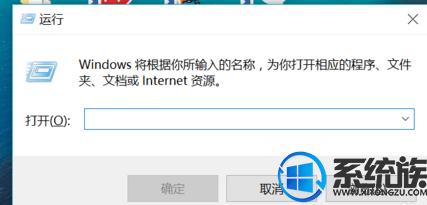
2、在框内输入“msconfig”后点击,就会弹出 系统配置 对话框。
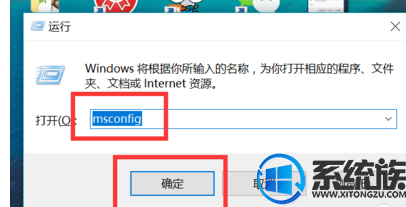
3、点击系统配置对话框上方的启动选项
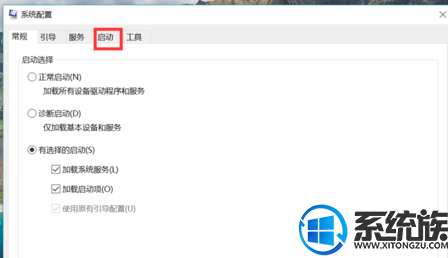
4、打开图框中任务管理器选项
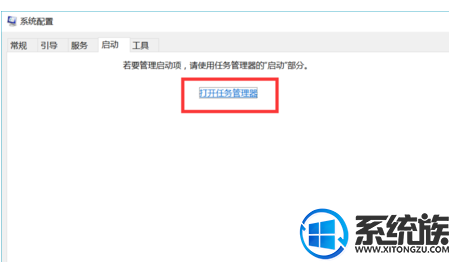
5、这时就会显示出所有的开机启动项,每一项的状态栏显示有是否启用。举一个例子,如果说禁止图中的百度网盘开机启动,那么只需右键点击百度网盘选项,跳出的选项栏中会有启用和禁用按钮。
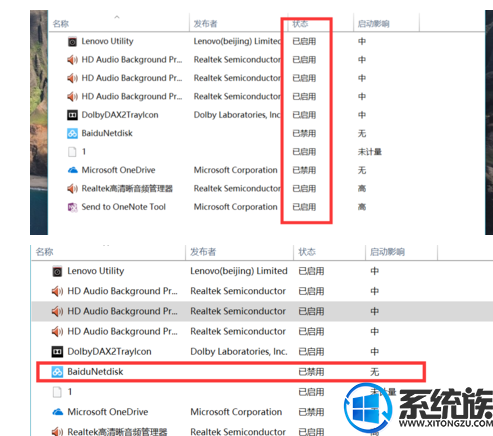
6、
系统推荐:笔记本win10系统下载
1、点击快捷键“win+r”,打开运行窗口对话框。
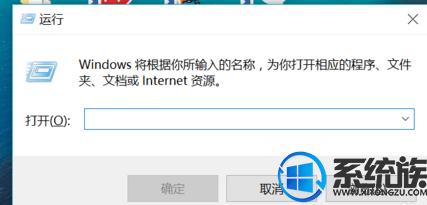
2、在框内输入“msconfig”后点击,就会弹出 系统配置 对话框。
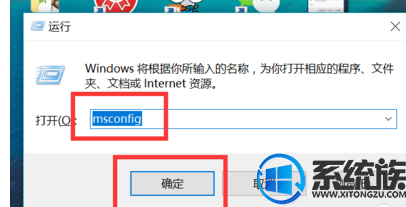
3、点击系统配置对话框上方的启动选项
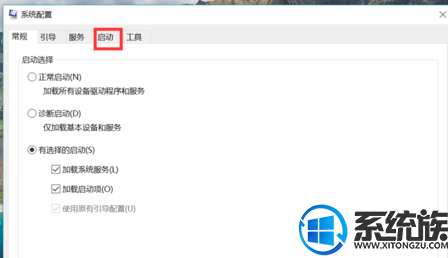
4、打开图框中任务管理器选项
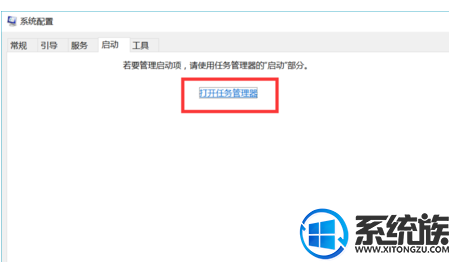
5、这时就会显示出所有的开机启动项,每一项的状态栏显示有是否启用。举一个例子,如果说禁止图中的百度网盘开机启动,那么只需右键点击百度网盘选项,跳出的选项栏中会有启用和禁用按钮。
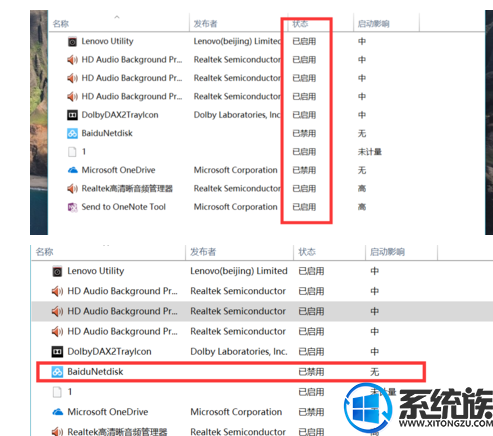
6、
有时候我们在软件的设置功能里也能找到开机是否启动选项。
图片是以qq为例

感谢大家对我们的浏览,想提升自己的价值大家也可以关注我们系统族哦!我们下期再见啦!
觉得不错的话就收藏和分享一下本文。



















